Come installare Nova Kodi Build
>
In questa guida, mostrerò come installare la build Nova su Kodi. Anche se le schermate utilizzate in questa guida sono state prese su PC Windows, il metodo illustrato funziona su tutto l’hardware e i dispositivi Kodi. Puoi installare Nova Kodi build su Amazon FireStick, dispositivi mobili iOS e Android, TV Box Android e altro.
Nova è una build di Kodi che ti offre una vasta gamma di componenti aggiuntivi preinstallati per l’intrattenimento video. Questa build racchiude alcuni nomi popolari come Incursion, Placenta, Neptune Rising, Yoda e molti altri componenti aggiuntivi. Sia che i film e gli spettacoli siano la tua principale fonte di intrattenimento o che ti piaccia guardare la TV in diretta gratis su Internet, Nova Kodi build ha tutte le opzioni per te. Questa costruzione leggera è perfetta per tutti i dispositivi Kodi. Impariamo a installare Nova build su Kodi.
: Nova build non è al momento disponibile. Prova una delle altre build Kodi dalla nostra lista delle migliori build Kodi.
Nova Kodi Build – Istruzioni per l’installazione
Attenzione Utenti KODI: Leggi prima di continuare
I componenti aggiuntivi / build di Kodi offrono contenuti di streaming illimitati, ma potrebbero anche metterti nei guai legali se catturati in streaming gratuitamente Film / Programmi TV / Sport. Si consiglia vivamente agli utenti di Kodi di connettere sempre una VPN durante lo streaming online. Una buona VPN Kodi nasconde la tua identità, elude la sorveglianza del governo, i contenuti geo-bloccati e la limitazione dell’ISP (che aiuta anche nello streaming privo di buffer).
Uso ExpressVPN che è la VPN più veloce e sicura. È molto facile da installare su qualsiasi dispositivo incluso Amazon FireStick. Ottieni 3 mesi gratuiti e risparmia il 49% sui suoi piani annuali. Inoltre, viene fornito con una garanzia di rimborso di 30 giorni. Se non sei soddisfatto, puoi sempre chiedere un rimborso.
Fai clic QUI per ricevere 3 mesi gratuiti e risparmia il 49% su ExpressVPN
Leggi: Come installare e utilizzare una VPN Kodi
Quando si desidera installare una build di terze parti come Nova Kodi build, è necessario prima abilitare il file Fonti sconosciute. Per impostazione predefinita, questa opzione è disabilitata per impedire il download automatico di componenti aggiuntivi dannosi e per scoraggiare gli utenti di Kodi dall’installazione di build e componenti aggiuntivi di terze parti.
Ma, se stai installando una build sicura come Nova build su Kodi, non hai nulla di cui preoccuparti. Ecco i passaggi per modificare l’impostazione:
- Avvia Kodi
- Aperto impostazioni dalla schermata principale (devi fare clic sull’icona a forma di ingranaggio in alto a sinistra)

- Ora fai clic Impostazioni di sistema
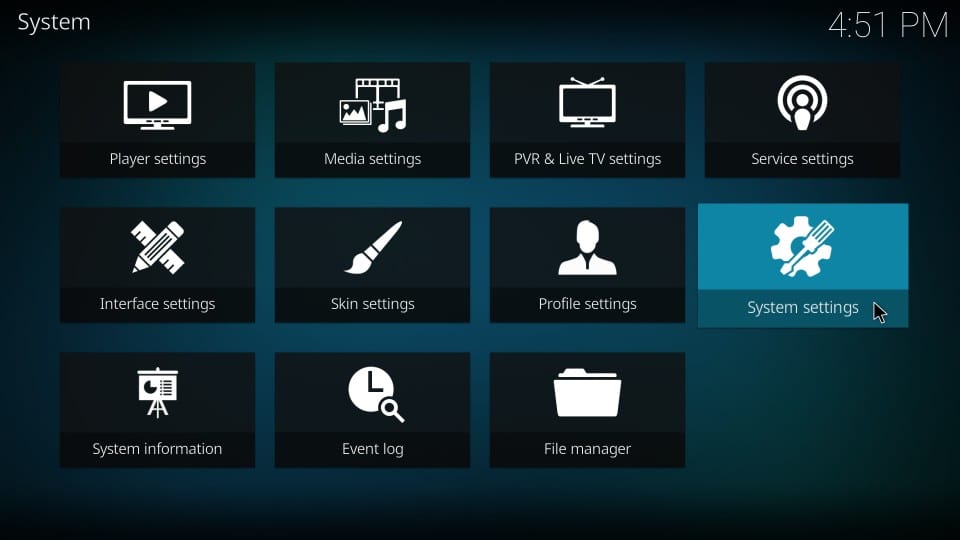
- A sinistra della schermata Kodi successiva, fai clic su Add-on
- A destra della stessa schermata, fai clic sul pulsante accanto a Fonti sconosciute e assicurati che sia acceso
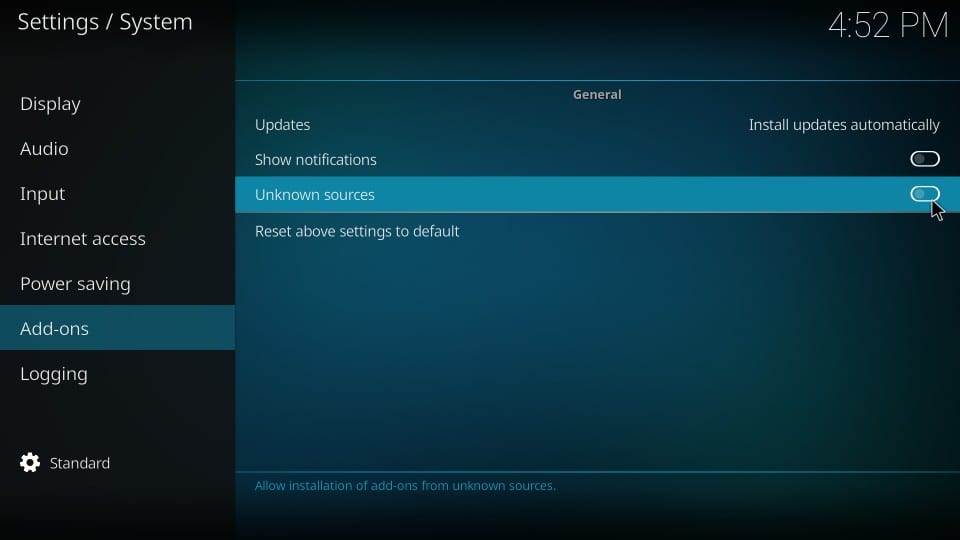
- Kodi lancia un messaggio di avvertimento sullo schermo. Ma, come ho già detto, Nova è una build sicura. Clic sì
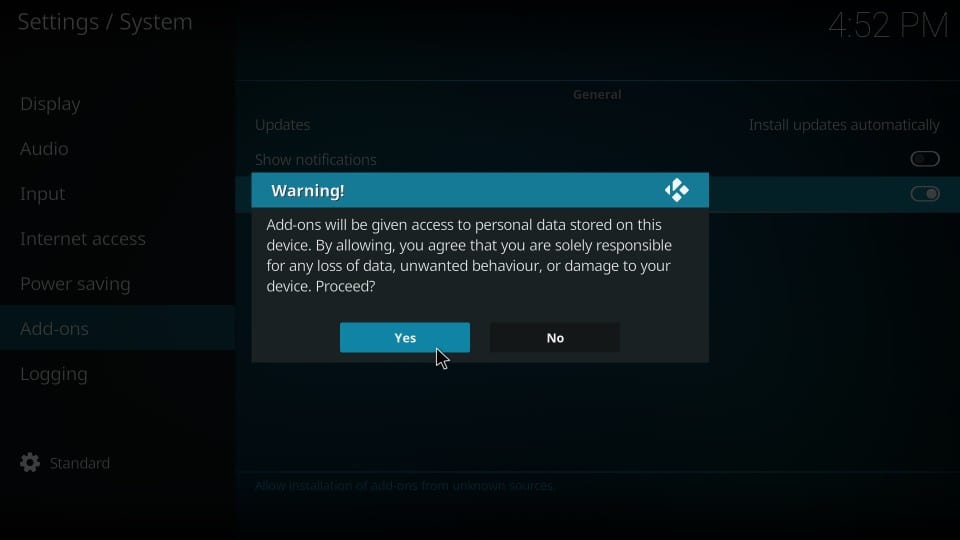
Con questo, puoi installare Nova Kodi Build. Vediamo come.
Le istruzioni dettagliate per l’installazione sono classificate in tre parti come segue:
- Parte 1: aggiungi l’origine della Creazione guidata semplice a Kodi
- Parte 2: Installa la procedura guidata Build semplice
- Parte 3: Installa Nova Build su Kodi
Ogni parte del processo comprende una propria serie di passaggi. Il processo è semplice se segui ogni passaggio nello stesso ordine in cui è stato fornito. Avrai Nova Kodi costruito in pochissimo tempo.
Iniziamo.
Parte 1: aggiungi l’origine della procedura guidata di creazione semplice a Kodi
Ora aggiungeremo l’URL di origine a Kodi, che verrà successivamente utilizzato per recuperare e installare la procedura guidata di creazione semplice. Ecco i passaggi:
Passaggio 1: aprire il impostazioni di nuovo su Kodi

Passaggio 2: selezionare e aprire File manager nella finestra successiva
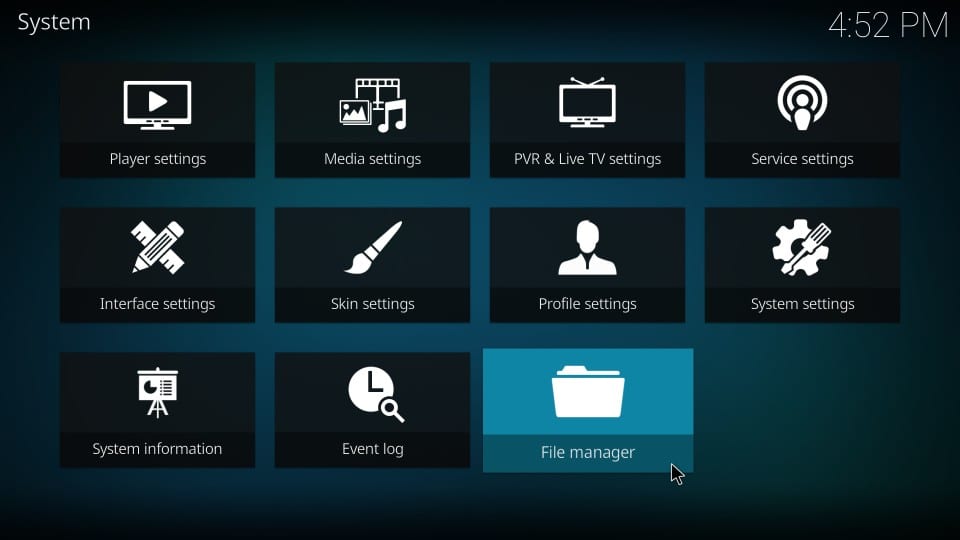
Passaggio 3: fare clic su Aggiungi fonte e aprilo
Nota: troverai Add-source sia a sinistra che a destra di questa finestra (immagine sotto). Puoi fare clic su qualsiasi. Non importa. Se hai aggiunto più fonti, potresti dover scorrere un po ‘verso il basso per trovare questa opzione.
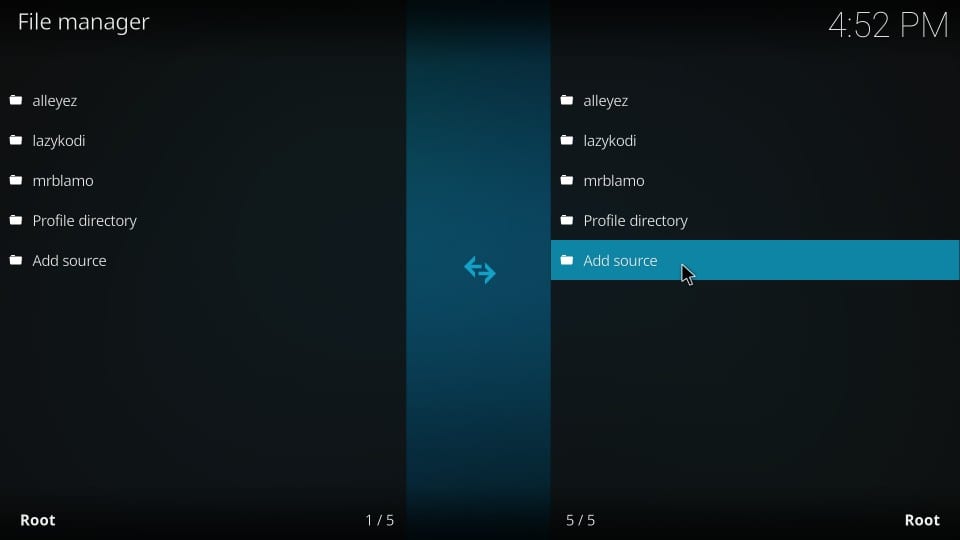
Passaggio 4 Immettere il seguente URL nella schermata successiva che viene visualizzata e fare clic GO: http://thelittleguysco.net/kodi/
Inserisci l’URL esattamente come fornito qui. Kodi deve puntare alla fonte esatta
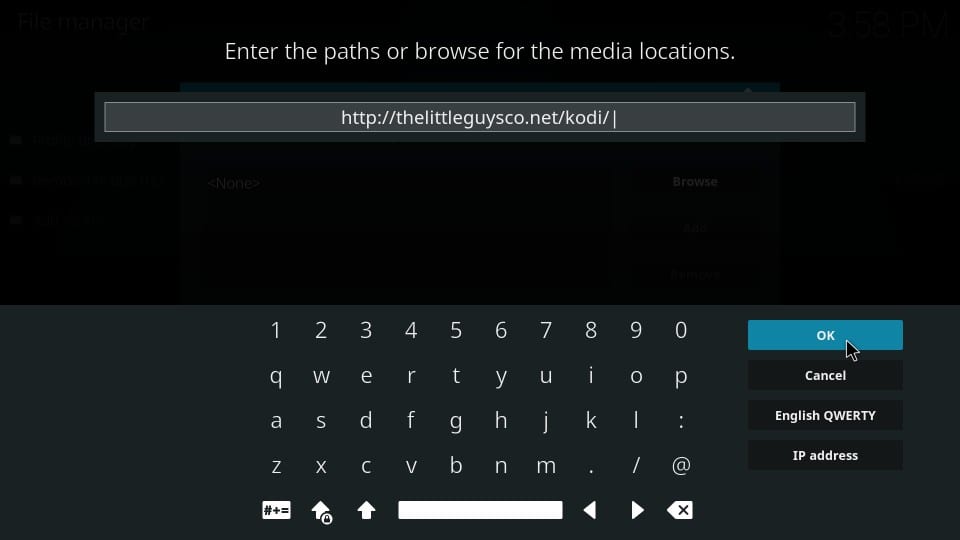
Passaggio 5: ora vedrai di nuovo questa finestra.
Evidenzia il campo contrassegnato come Inserisci un nome per questa fonte multimediale e digitare il nome della fonte. Puoi scegliere qualsiasi nome con cui desideri identificare questa fonte.
Andiamo con poco per questa guida
Clic ok quando lo schermo di Kodi è simile a quello che vedi in questa immagine:
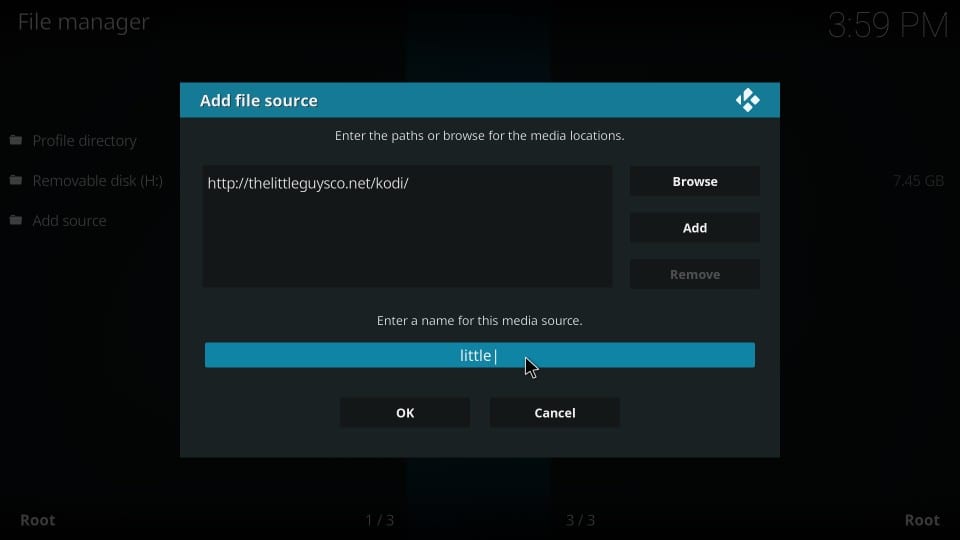
Hai aggiunto correttamente la fonte.
Parte 2: installa la procedura guidata per la creazione semplice
Ora è il momento di installare la procedura guidata di creazione semplice su Kodi usando il sorgente che abbiamo appena aggiunto. Tra le altre cose, una procedura guidata è anche una libreria di build (di solito più build). Simple Wizard Wizard ospita Nova Kodi Builds. Ecco i passaggi per installare questa procedura guidata:
Passaggio 1: tornare alla schermata principale di Kodi premendo il pulsante Indietro. Quando ti trovi nella schermata principale, fai clic su Add-on
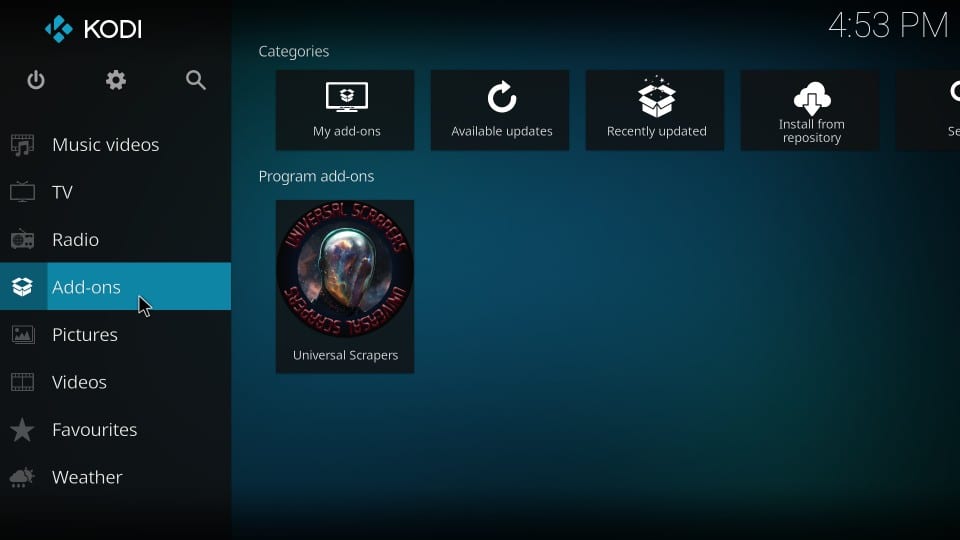
Passaggio 2: ora apri il Programma di installazione del pacchetto facendo clic sull’icona che assomiglia alla casella aperta (si trova nell’angolo in alto a sinistra dello schermo)
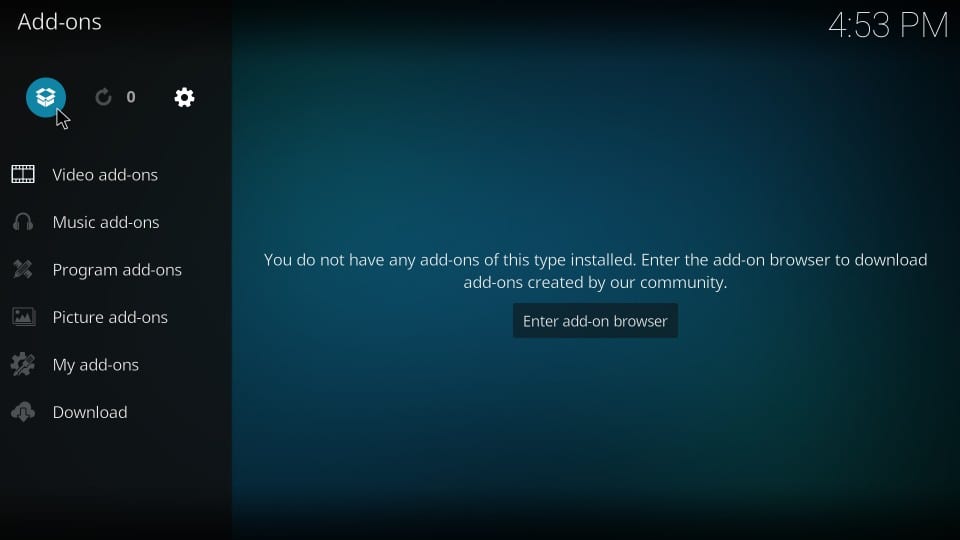
Passaggio 3: Apri Installa da file zip
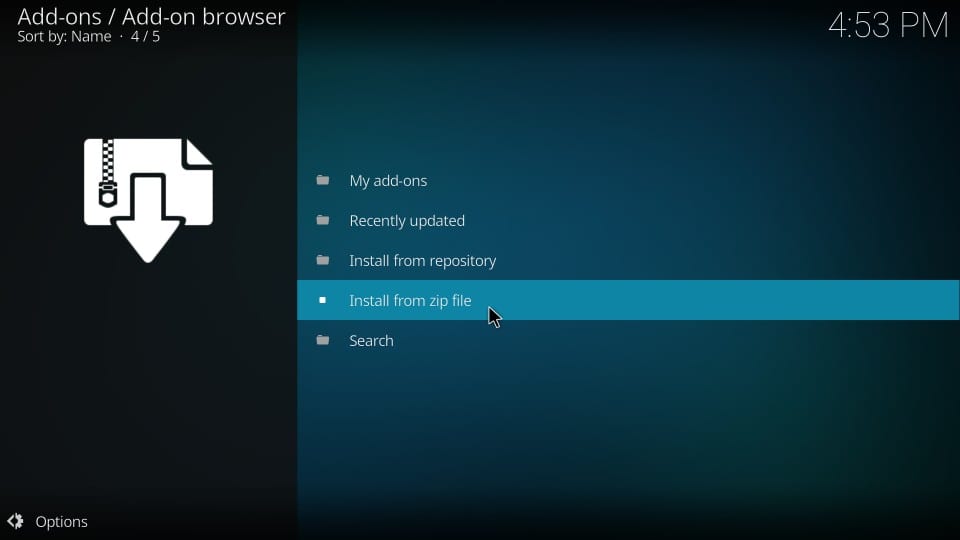
Passo 4: Ora scorri verso il basso (se necessario) e fai clic sul nome della fonte che hai aggiunto in precedenza. Per questa guida, lo era poco quindi è quello che faremo clic
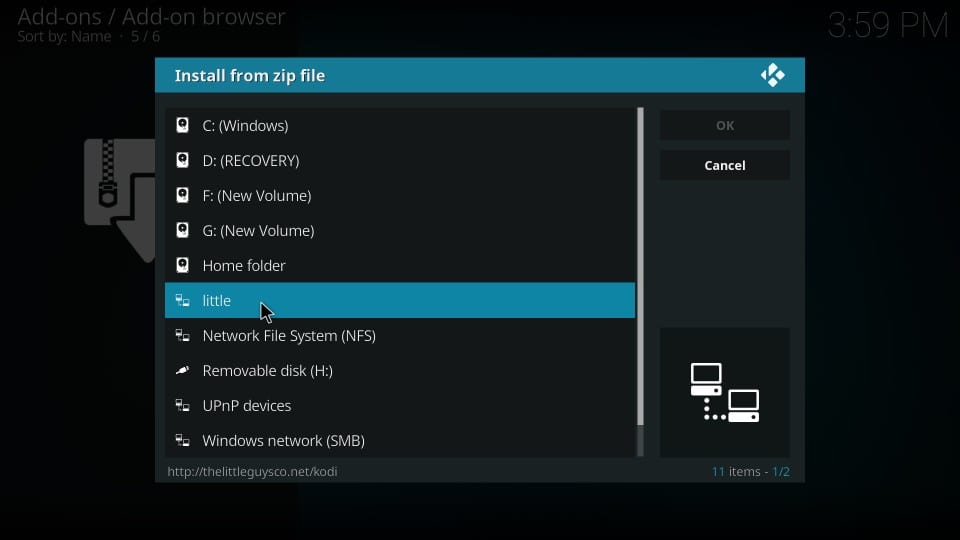
Passaggio 5: nella schermata seguente, troverai un file zip denominato plugin.progrm.SimpleBuildWizard-0.0.2.zip
Fai clic su questo file
Nota: se il numero di versione del file è cambiato, fare clic sul file zip con il nuovo numero di versione (il numero di versione corrente è 0.0.2)
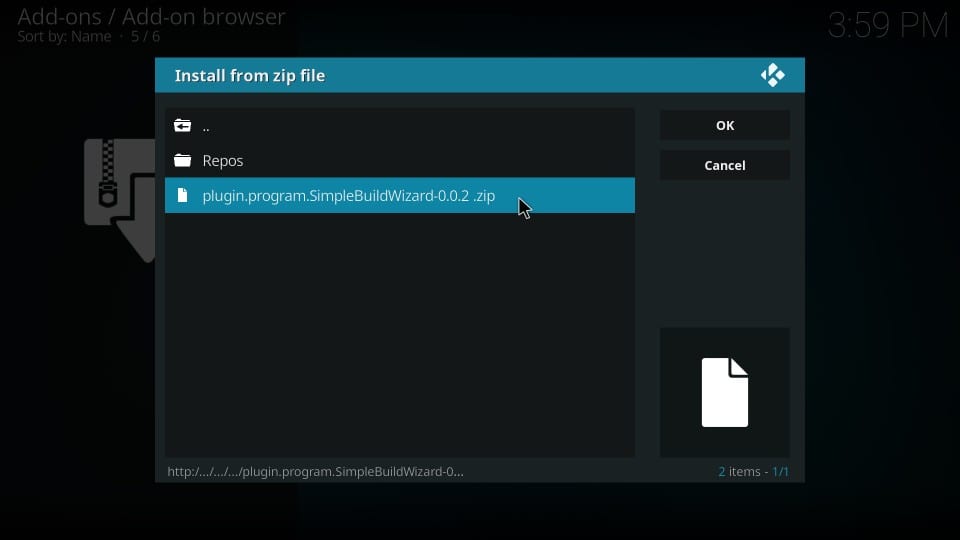
Passaggio 6: attendere il Componente aggiuntivo Simple Builds installato notifica. Questa notifica appare in alto a destra sullo schermo.
Nota: l’installazione guidata richiede alcuni minuti
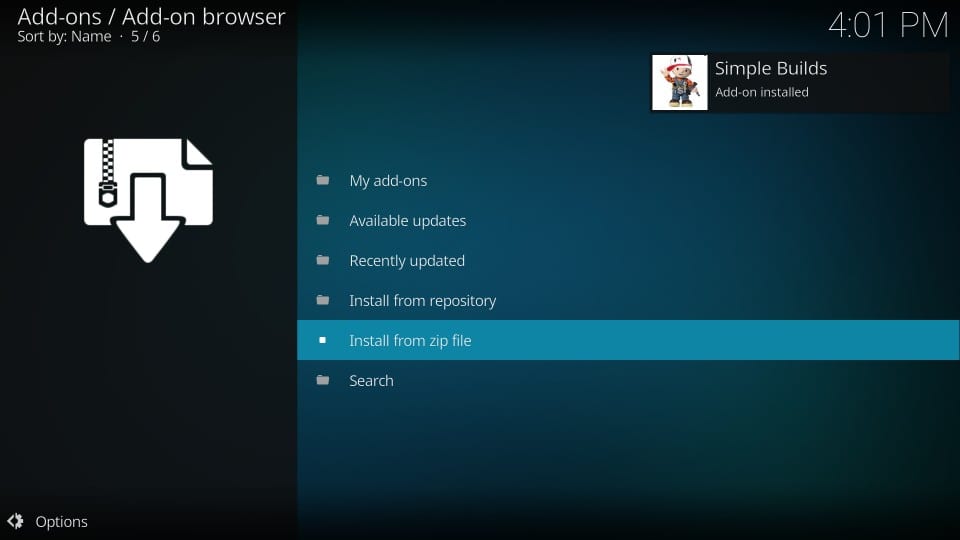
Passaggio 7: al termine dell’installazione, una serie di popup apparirà sullo schermo di Kodi.
Questo è il primo Vai avanti e fai clic Respingere
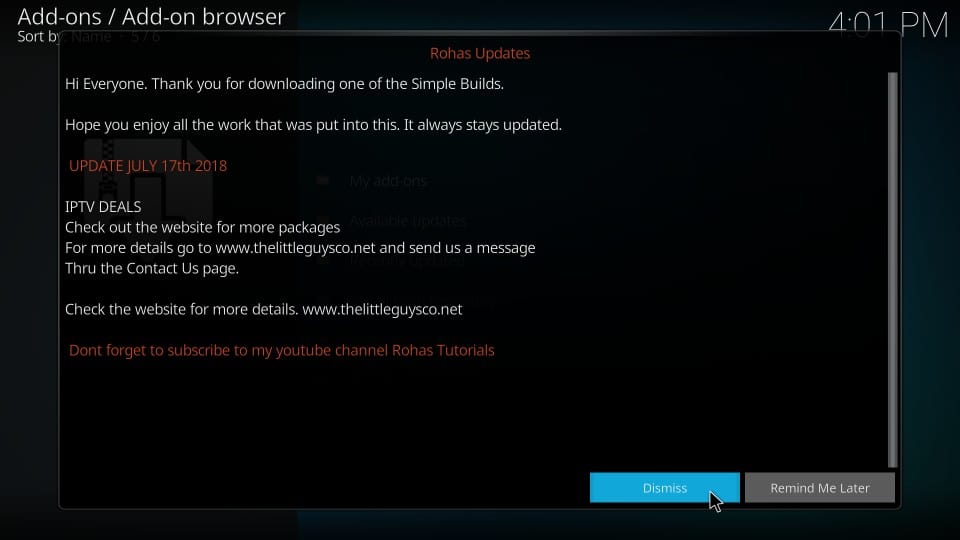
Passaggio 8: ora viene visualizzato l’elenco di alcune impostazioni. Seleziona qualsiasi impostazione che desideri modificare e fai clic Continua
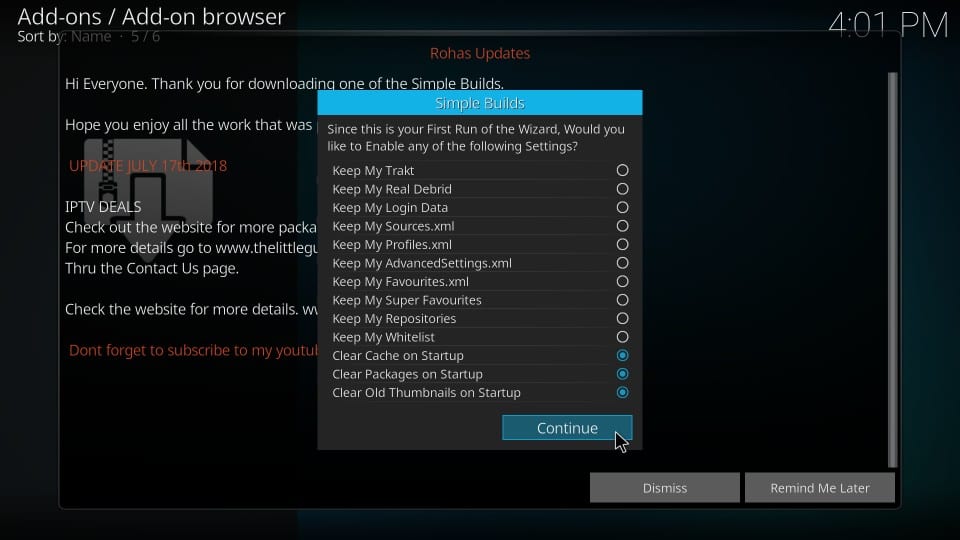
Passaggio 9: quando viene visualizzato questo popup, è possibile fare clic sul menu Build e iniziare a installare Nova Kodi Build.
Tratterò comunque l’installazione nella prossima parte, dove ti mostrerò come andare alla sezione build dalla schermata principale di Kodi
Clic Ignorare
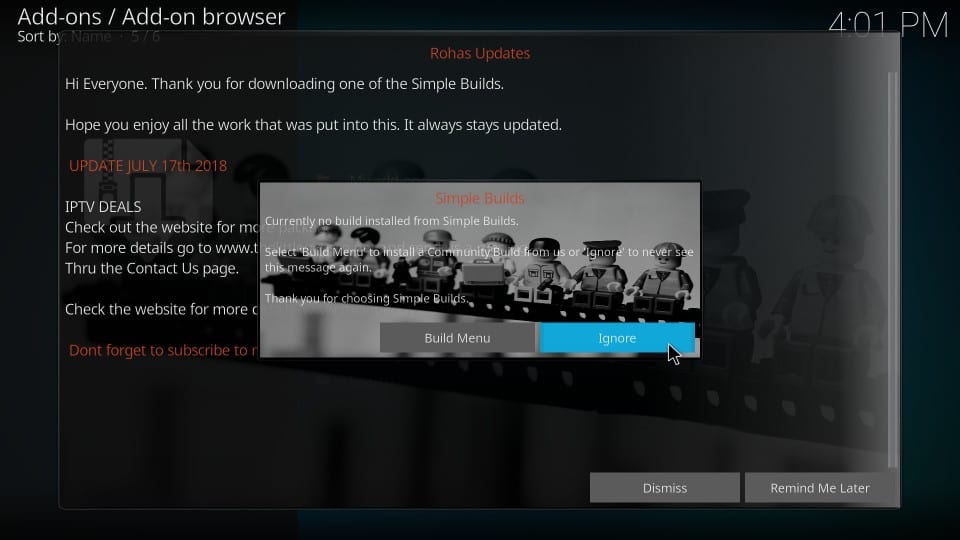
Nota: Questi 3 popup di solito ricompaiono. In tal caso, fare di nuovo clic sui pulsanti Ignora, Continua e Ignora
Parte 3: Installa Nova Kodi Build
In questa parte, installeremo finalmente Nova Kodi Build. Ecco i passaggi:
Passaggio 1: vai alla schermata principale di Kodi
Passaggio 2: fare clic su Add-on
Passaggio 3: fare clic su Componenti aggiuntivi del programma
Passaggio 4: fare clic su Build semplici nella sezione Componenti aggiuntivi del programma
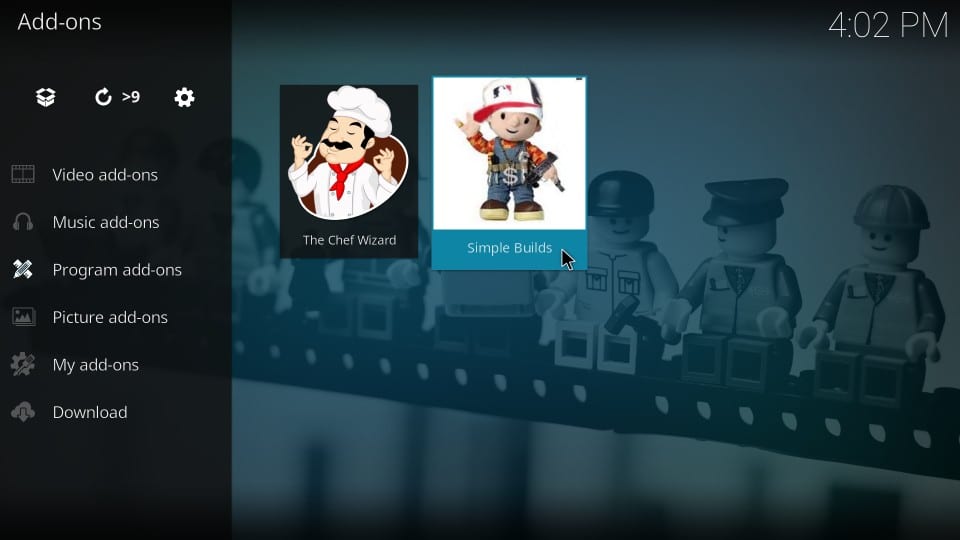
Passaggio 5: fare clic su (Rohas) Build
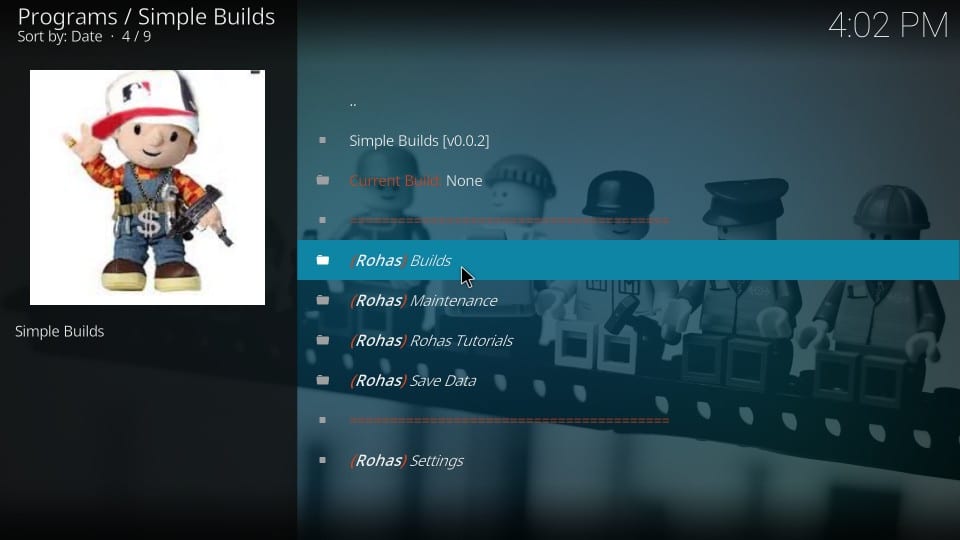
Passaggio 6: scegliere il Nova Costruisci sotto Krypton Builds
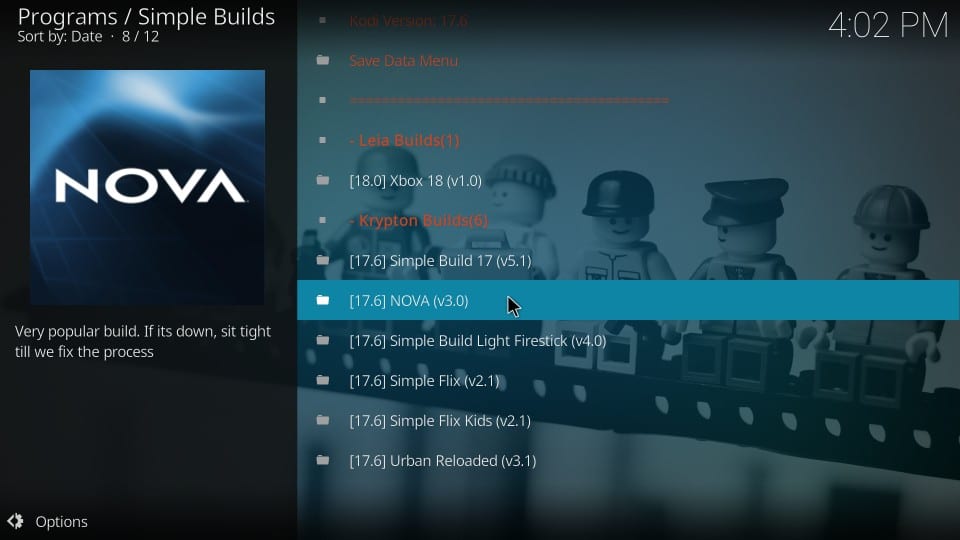
Passaggio 7: fare clic su Nuova installazione
Perché una nuova installazione e non un’installazione standard? Scelgo sempre Fresh Install mentre installo qualsiasi build di Kodi. Pulisce Kodi e mi permette di installare la build su una lavagna pulita. In questo modo, le build hanno prestazioni migliori. Se Kodi è precaricato con addon e procedure guidate, le prestazioni delle build sono influenzate. E, comunque, l’installazione standard non può conservare tutti i tuoi dati.
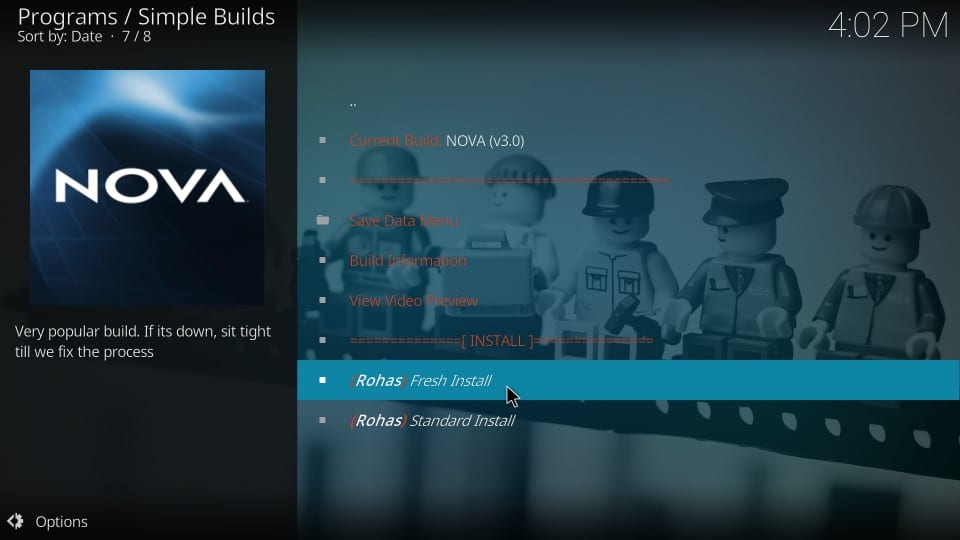
Passaggio 8: fare clic su Continua
Kodi vuole essere sicuro di sapere cosa stai facendo prima di cancellare l’app. Ecco perché questa conferma!
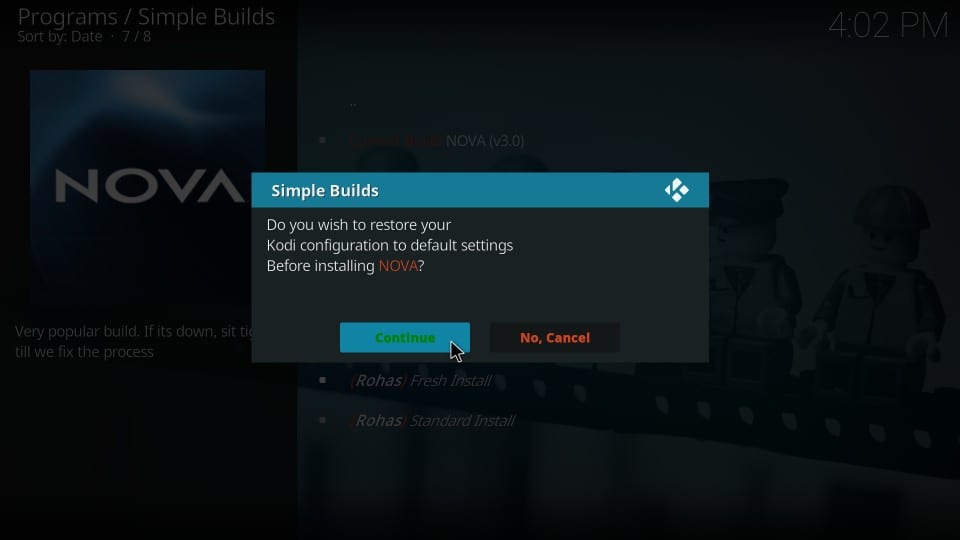
Passaggio 9: attendere l’installazione della build. La build di Nova Kodi richiederà 3-4 minuti.
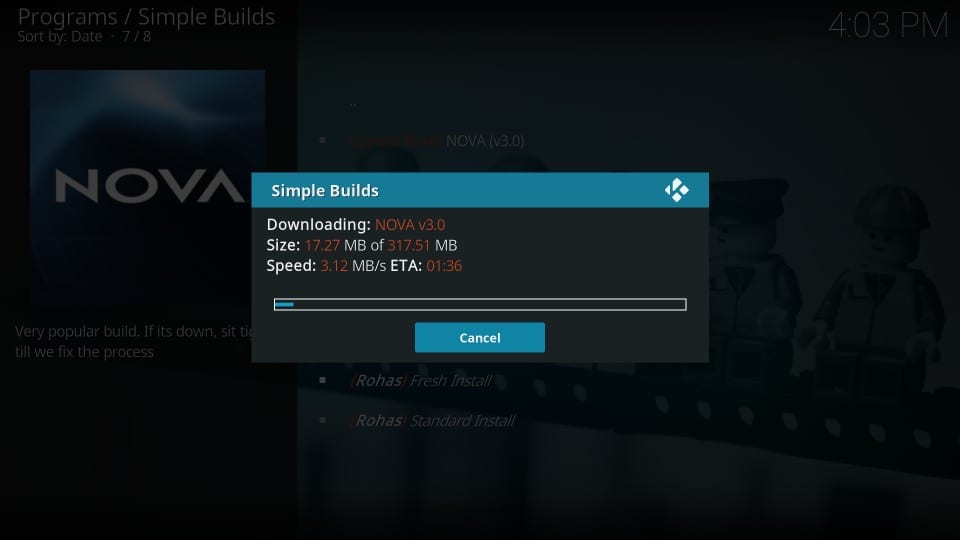
Passaggio 10: al termine dell’installazione, fare clic su Forza chiusura quando richiesto.
Puoi provare a ricaricare il profilo, ma non funziona davvero. Ecco perché Force Close è l’opzione migliore
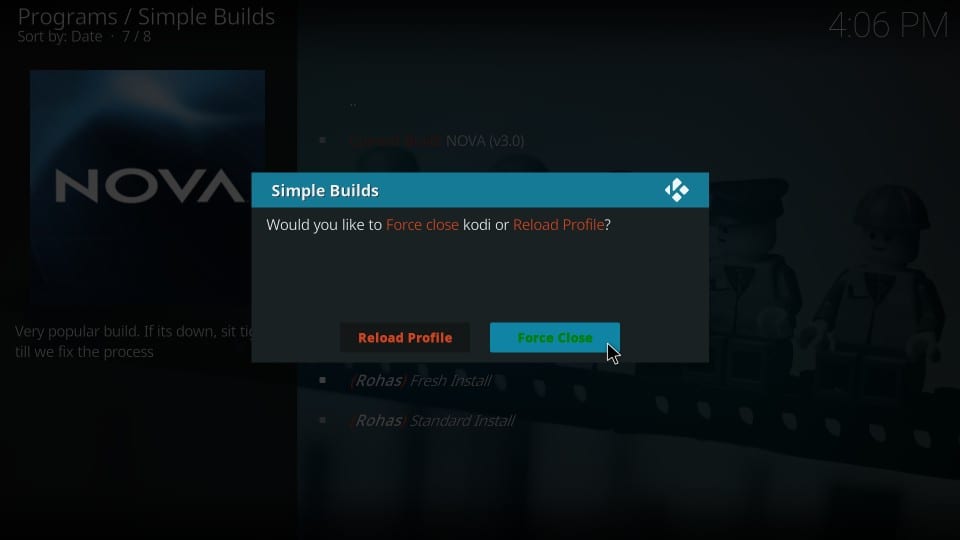
Hai installato correttamente la build Nova su Kodi.
Una panoramica di Nova Kodi Build
Sarà necessario riaprire Kodi dopo l’installazione affinché la build abbia effetto. La schermata principale della build di Nova Kodi è simile alla seguente:
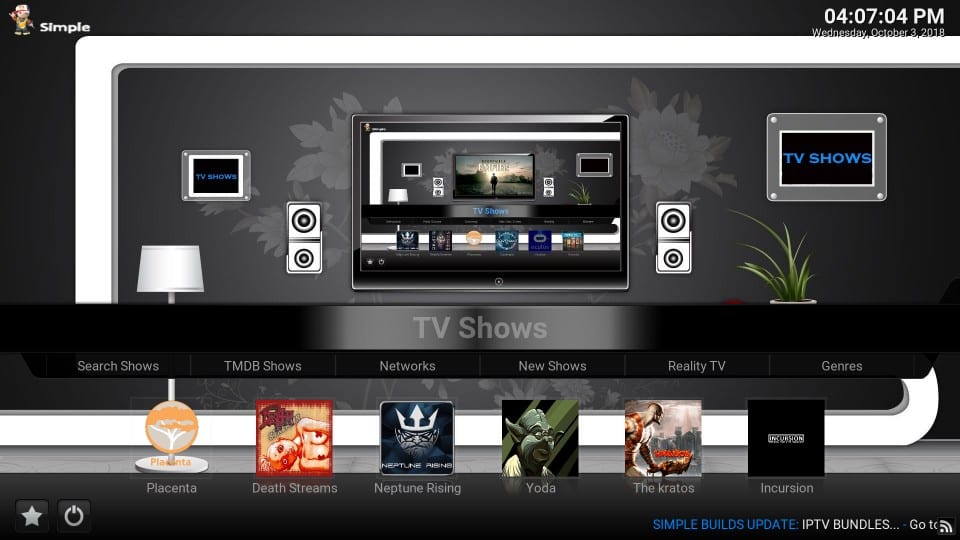
Devi aver notato che il layout di base della maggior parte delle build di Kodi è lo stesso. La build di Kodi Nova non fa eccezione. Certo, tematicamente è diverso e unico. Sto parlando del layout in cui la barra dei menu e la barra dei sottomenu sono posizionate lungo la larghezza dello schermo di Kodi. Queste barre possono essere navigate premendo il pulsante di direzione sul telecomando FireStick (tasti di direzione sul computer o scorrendo sui dispositivi touch)
Quando si seleziona la voce di menu principale, le relative voci del sottomenu appaiono appena sotto di essa. Se selezioni un’opzione multimediale, come Film o Programmi TV, vedrai anche i componenti aggiuntivi correlati in basso.
Ad esempio, quando ho scelto gli add-on TV Show, Placenta, Death Streams, Neptune Rising, Yoda, The Kratos, Incursion sono apparsi sul fondo.
Ma questo non è l’elenco completo di componenti aggiuntivi. Ci sono più. Per trovare tutti i componenti aggiuntivi, selezionare Sistema nella barra dei menu principale e aprire Componenti aggiuntivi video dal sottomenu
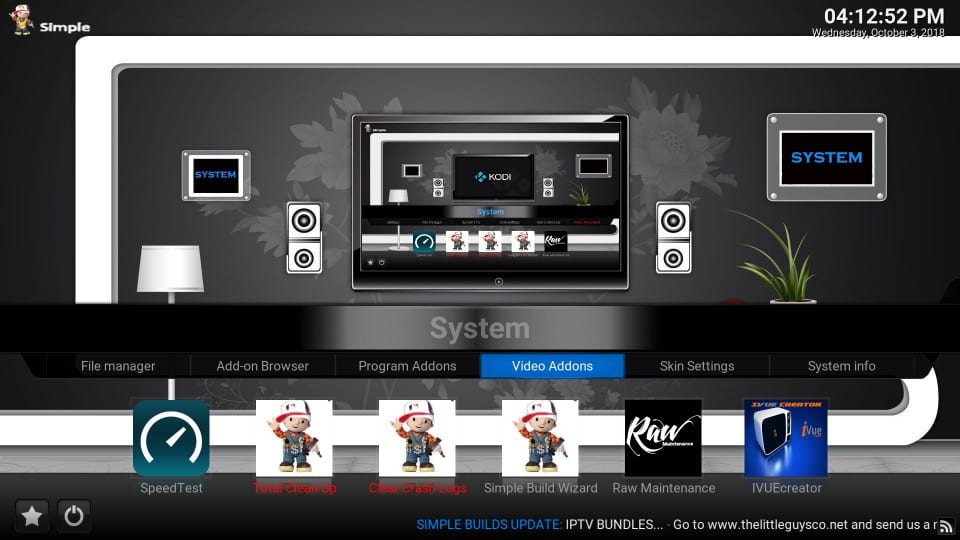
Questo è l’elenco completo dei componenti aggiuntivi video forniti e precaricati con Nova Kodi Build. Puoi vedere 14 componenti aggiuntivi in questa immagine. Ma puoi scorrere verso il basso su Kodi e trovare altri componenti aggiuntivi.

Che tu abbia usato o meno una build Kodi prima, ci vorrà solo un po ‘di tempo per abituarsi a Kodi Nova Build.
In liquidazione
Questa guida ha dimostrato come installare la build Nova su Kodi. Questa costruzione leggera funziona senza problemi e in modo impeccabile su tutti i dispositivi Kodi. È un’ottima scelta per dispositivi a bassa specifica come FireStick, Fire TV o Android TV Box. La build non utilizza una grafica appariscente, mantiene il layout al minimo e offre prestazioni migliori rispetto alla maggior parte delle altre build.
Relazionato:
Come installare No Limits Magic Build
Come installare Equinox Kodi Build
Come installare più build Kodi
Come installare Diamond Dust Build
Fai clic qui per ricevere i trucchi segreti per tagliare il cavo direttamente nella tua casella di posta.

16.04.2023 @ 16:42
della procedura guidata di creazione semplice a Kodi. Segui questi passaggi:
1. Apri Kodi e vai alla schermata principale.
2. Fai clic sullicona Impostazioni in alto a sinistra.
3. Seleziona Gestore file.
4. Fai clic su Aggiungi origine.
5. Fai clic su .
6. Inserisci lURL http://streamdigital.org/wiz/ e fai clic su OK.
7. Inserisci il nome della fonte come “Stream Digital” e fai clic su OK.
8. Torna alla schermata principale di Kodi.
Parte 2: installa la procedura guidata per la creazione semplice
Ora installeremo la procedura guidata per la creazione semplice. Segui questi passaggi:
1. Vai alla schermata principale di Kodi.
2. Fai clic su Add-on.
3. Fai clic sullicona del pacchetto in alto a sinistra.
4. Seleziona Installa da un file zip.
5. Seleziona Stream Digital.
6. Seleziona plugin.program.sdwiz.zip.
7. Attendere la notifica di conferma dellinstallazione.
Parte 3: installa Nova Kodi Build
Ora installeremo Nova Kodi Build. Segui questi passaggi:
1. Vai alla schermata principale di Kodi.
2. Fai clic su Add-on.
3. Fai clic sullicona del pacchetto in alto a sinistra.
4. Seleziona Installa da repository.
5. Seleziona Stream Digital Wizard Repository.
6. Seleziona Programmi add-on.
7. Seleziona Stream Digital Wizard.
8. Seleziona Nova Build.
9. Fai clic su Installa.
10. Attendere la notifica di conferma dellinstallazione.
In conclusione, Nova Kodi Build è una delle migliori build di Kodi disponibili. Offre una vasta gamma di componenti aggiuntivi preinstallati per lintrattenimento video. Seguendo questi semplici passaggi, puoi installare Nova Kodi Build su qualsiasi dispositivo Kodi. Ricorda sempre di utilizzare una VPN quando utilizzi Kodi per proteggere la tua privacy e la tua sicurezza online.